Gmail是我最喜欢的邮箱。大概北京时间下午3点的时候,Gmail Labs出现在大多数人的Gmail里。Gmail实验室提供了13项新功能,让本身充满秘密的Gmail更强大。打开Gmail,进入设置页面即可看到Labs,进入后激活相应的功能即可使用。如果你的Gmail帐户设置里没有Labs,请将语言设置成En(US),然后进入这个链接。下面是这13项新功能:
1、Superstars(自定义星标)
在Gmail里,被加注星标的邮件会被标上一个很黄的星星图标。可能Google意识到并不是所有人都喜欢很黄,有些人喜欢很暴力,所以增加了11个新的星标图标。
如何使用?每点击一次加注星标就会出现一个不同的图标。而这些图标的出现顺序可以在General里拖曳设置。
功能评分:2(5分满分)
2、Picture in Chat(聊天头像)
顾名思义,在Gmail 的聊天窗口里显示对方和自己的头像。实用度不大。
功能评分:1
3、Fixed width font(统一字体宽度)
将邮件里的文本设置成固定统一的宽度。犹如使用windows记事本。激活这个功能后,在邮件功能选项会出现相应的功能菜单。
功能评分:3。
4、Custom keyboard shortcuts(自定义快捷键)
别告诉我你还不知道Gmail支持快捷键。之前Gmail的快捷键和Google Reader的类似,现在,你可以自定义快捷键了。
激活此功能后在选项里会出现一个Keyboard Shotcuts选项卡。
功能评分:4。
5、Mouse Gestures(鼠标手势)
使用Firefox的朋友应该对鼠标手势不陌生,按住右键向左划后退、向右划前进…如今在Gmail里你也可以使用鼠标手势,在邮件里按住右键向左划上一封邮件,向右划下一封邮件,向上回到收件箱。
但是,问题出现了,这个鼠标手势会和浏览器原来的鼠标手势冲突。
因此,功能评分:3。
6、Signature tweaks(签名前移)
默认情况下,邮件的签名会以“–”开头,并置于邮件底部。激活这个功能后,签名将会被前移到quoted标签前面,也就是在回复原文与引用邮件之间。并且“–”将被去掉。
功能评分:1
7、Random signature(随机签名)
激活该功能后,在General里添加随机签名的RSS源,然后在每封邮件末尾就出现随机签名了。也就是说,你可以在邮件里添加RSS Feed发送到收件人。
这个功能相当有趣。
功能评分:4
8、Custom date formats(自定义时间格式)
这个没什么可说的,就是改变时间的显示格式。
功能评分:3
9、Muzzle(隐藏好友签名)
在Gmail聊天好友列表里将好友的签名隐藏掉。聊天列表变得干干净净。
功能评分:4
10、Old Snakey(贪食蛇)
Google还真会开玩笑。激活这个功能后在Gmail内按下"&"(shitf+7),就会出现下面的贪食蛇游戏。使用上下左右箭头操作。
看email看累了,玩玩贪食蛇轻松一下吧!
功能评分:4
11、Email Addict(休息一会)
激活这个功能后,按下右上角的“take a break”,你的Gmail Chat会自动进入隐身状态,整个Gmail界面会被一小对话框遮挡,这时:休息一下吧!
功能评分:3
12、Hide Unread Counts(隐藏未读数)
顾名思义,不需多解释。
个人不喜欢这个功能。
功能评分:3。
13、Quick Links(快速链接)
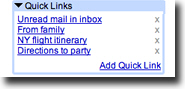
激活该功能后在左侧会出现Quick Links,你可以添加指向任何地方的链接,包括某一封特定的邮件。
大概介绍完了,除了看可能吧的介绍,你还可以看Google官方的说明(英文),如果你不希望使用Google实验室功能,你可以使用以下地址进入Gmail:http://mail.google.com/mail/?labs=0。忘了,使用这个吧:https://mail.google.com/mail/?labs=0
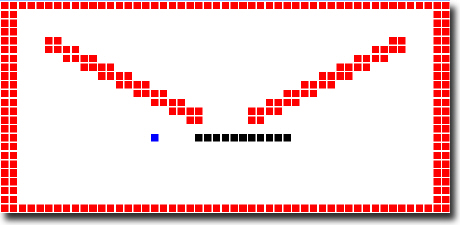
6.4真的被和谐了
大家心里都清楚原因。
感觉Fixed width font应该是等宽字体的意思吧, 好像term或者命令行界面的字体
对,谢谢提醒,已修正。
今天你的网站好象被关闭了很长时间
因为前天的文章?
那是其中一个原因。
真是太喜欢Gmail了,总让人有惊喜。
不过,本次改进的功能并非全喜欢。
有些崩溃,将gmail换成英文版的才可以使用labs,估计是测试版吧!
[…] Gmail实验室上线,新增13项新功能 […]
喜欢是喜欢,就是不怎么留意,所以找不到在哪激活
prism+gmail实验室版很快很好用。
[…] 想知道这些新功能的详细说明,请访问可能吧的这篇文章。 Posted in web2.0相关.Tagged Gmail, Google. […]